كيفية نقل الملفات من جهاز الكمبيوتر إلى جهاز الكمبيوتر
في كثير من الأحيان ، يواجه المستخدمون الحاجة لنقل البيانات من جهاز كمبيوتر إلى آخر. ما هي الطرق المتاحة والبسيطة للقيام بذلك؟ عدة خيارات سننظر فيها في هذه المقالة.
محتوى
نقل الملفات من الكمبيوتر إلى الكمبيوتر
هناك العديد من الطرق لنقل البيانات من جهاز كمبيوتر إلى آخر. في هذه المقالة ، سيتم النظر في ثلاث فئات. الأول هو طريقة استخدام خدمات الإنترنت. تعتمد المجموعة الثانية على استخدام الوسائط المادية القياسية (على سبيل المثال ، الأقراص الثابتة المحمولة). سيكون الملاذ الأخير في قائمتنا هو تقنية شبكات Windows.
الطريقة 1: أوتورنت
يمكنك ببساطة نقل البيانات من أي حجم باستخدام عميل سيل شعبية أوتورنت .
- إطلاق التطبيق.
- افتح المجلد بالملف المطلوب في مستكشف Windows .
- انقر فوق زر الماوس الأيسر على الكائن المطلوب ، مع الضغط على الزر ، اسحبه مباشرة إلى عميل التورنت.
- سوف تظهر نافذة إنشاء الارتباط.
- انقر فوق الزر "الحصول على الرابط" .
- بعد فترة ، سيكون التوزيع جاهزًا. تظهر رسالة تشير إلى أن العملية قد اكتملت بنجاح.
- أغلق هذه النافذة من خلال النقر على الصليب في الزاوية اليمنى العليا.
- نحن نمر على uTorrеnt. مقابل التوزيع الذي قمنا بإنشائه سيكون "البذر" .
- انقر بزر الماوس الأيمن على توزيع لدينا وحدد "نسخ المغناطيس- URI" .
- الآن سيكون رابط المغناطيس موجودًا في الحافظة ، حيث يمكن إدراجه في أي مكان: في الرسالة في رسول والبريد الإلكتروني ، وما إلى ذلك
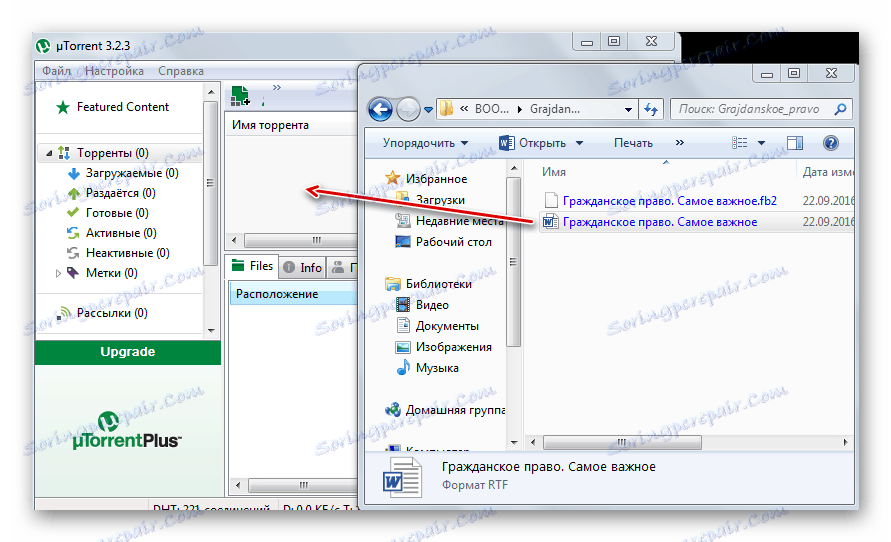
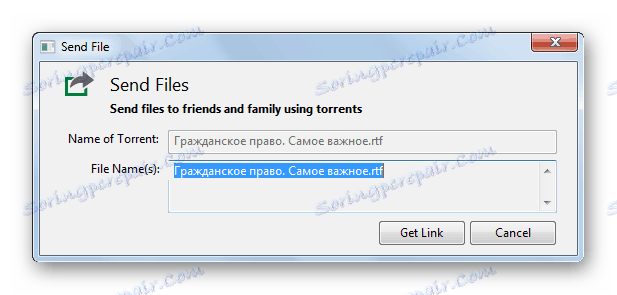
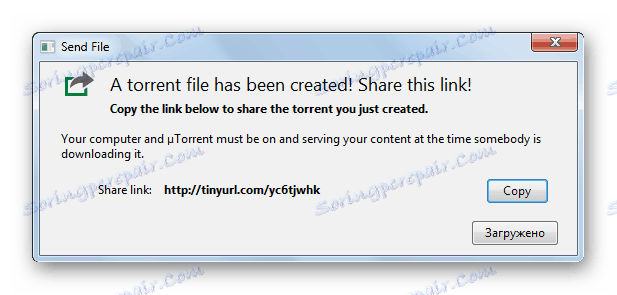
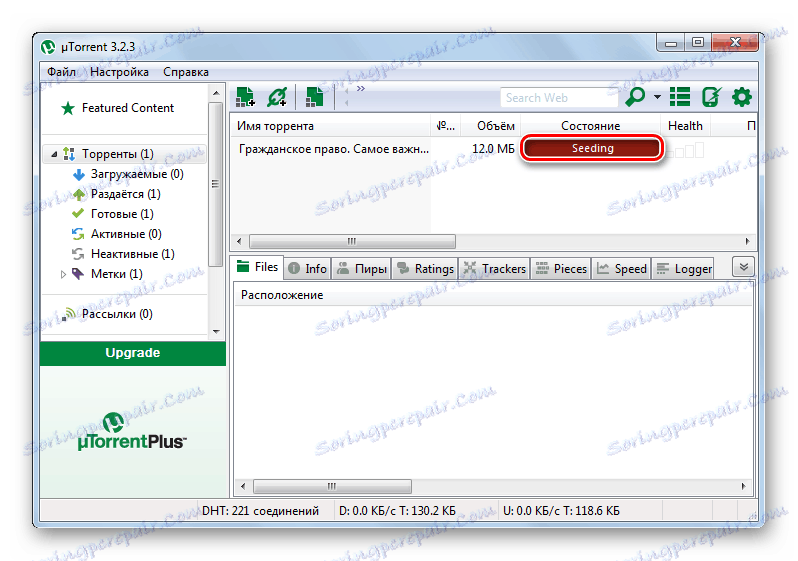
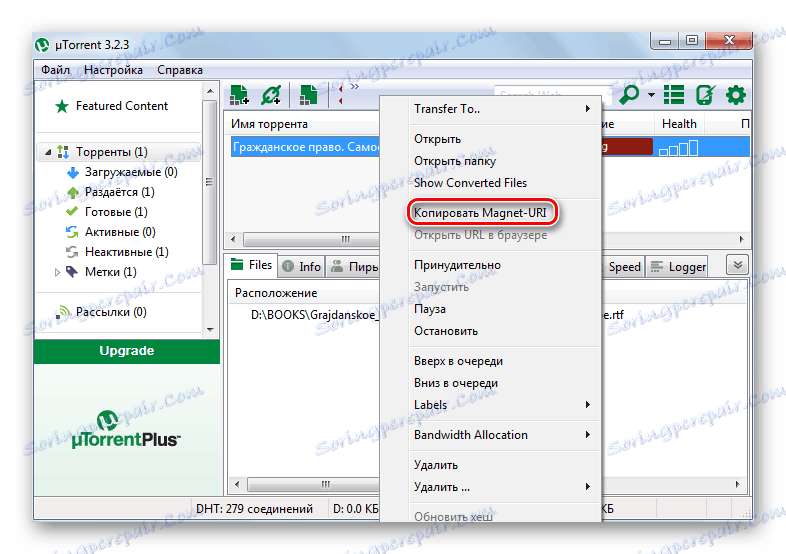
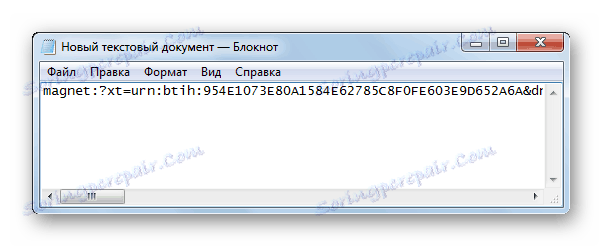
سيحتاج الشخص الذي أرسلت إليه عنوان التورنت إلى القيام بما يلي:
- في تطبيق muTorrent الذي تم إطلاقه ، حدد "File" - "Add by URL ..."
- في مربع الحوار الناتج ، أدخل عنوان URL المنقولة (على سبيل المثال ، بالضغط على "Ctrl" + "V" ).
- النقر فوق "موافق" (أو "فتح" ) ، قم ببدء التنزيل.
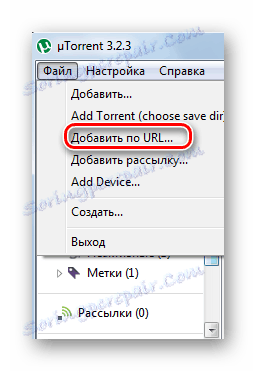
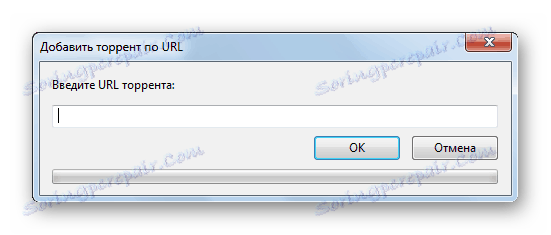
اقرأ المزيد: كيفية استخدام أوتورنت لتحميل السيول
الطريقة 2: خدمات السحاب
حتى الآن ، هناك العديد من الخدمات السحابية مع استخدام بسيط: ياندكس درايف ، MEGA ، جوجل درايف . دروببوإكس سحابة Mail.ru. كلهم يستخدمون نفس المبدأ في عملهم.
اقرأ المزيد:
كيفية استخدام Google Drive
كيفية استخدام التخزين السحابي Dropbox
ياندكس القرص
الحد الأقصى لحجم الملف للتنزيل عبر واجهة الويب هو 2 غيغابايت. ولكن ، باستخدام التطبيق ، يمكنك إرسال بيانات بحجم أكبر. لا يتعدى حجم المساحة المتوفرة المجانية 10 غيغابايت.
- انقر فوق الرابط أعلاه للانتقال إلى Yandex Drive.
- عندما تذهب إلى الخدمة السحابية ، انقر فوق "تنزيل" .
- في نافذة Windows Explorer القياسية ، حدد الملف الذي تريد تنزيله.
- بعد الإضافة الناجحة للبيانات إلى الخدمة السحابية ، ستظهر لوحة حيث تريد النقر على المفتاح (نقله إلى وضع "التشغيل" ). سيؤدي هذا إلى فتح الوصول العام إلى الملف الذي تم تحميله إلى المورد.
- يمكن نسخ الرابط الناتج إلى الحافظة (1) ، أو إرسالها إلى الشبكات الاجتماعية أو عبر البريد الإلكتروني (2).
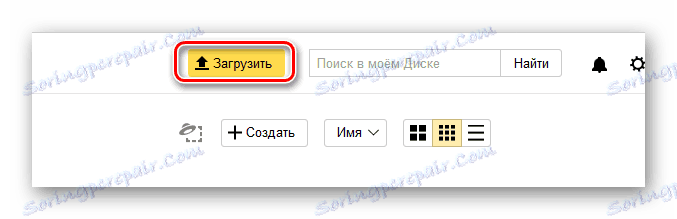
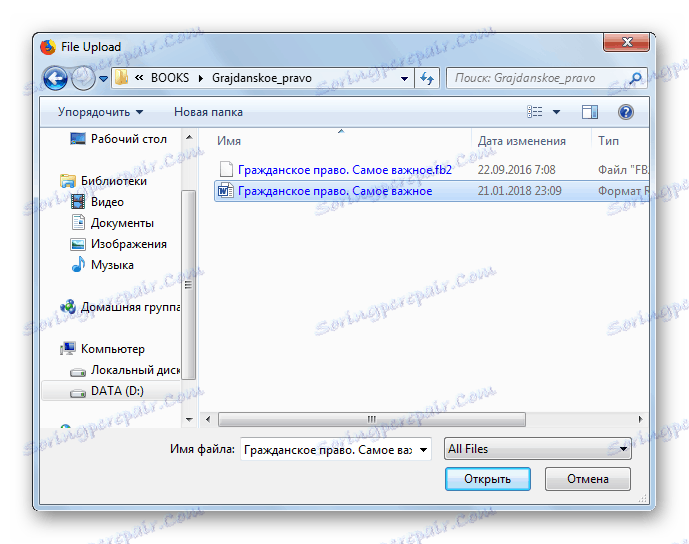
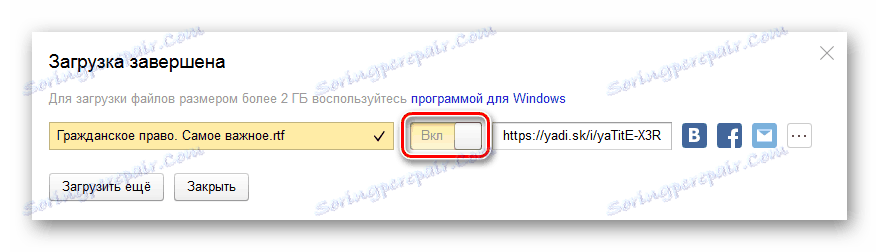
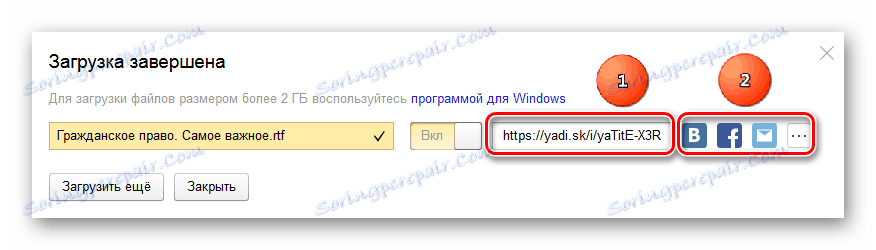
اقرأ المزيد: كيفية تحميل ملف على القرص ياندكس
MEGA
آخر سحابة مريحة إلى حد ما هي ميجا. في الوضع الحر ، يتم توفير المستخدم مع 15 جيجابايت من مساحة القرص.
- نذهب إلى الموقع على الرابط المحدد.
- في أعلى اللوحة ، حدد "File Upload" أو "Folder Upload" .
- في "المستكشف" ، يحدد Windows ما تريد تحميله ، ثم انقر فوق "موافق" .
- بعد اكتمال العملية ، يظهر عنصر جديد في قائمة الكائنات المتاحة.
- لإنشاء رابط ، حرك مؤشر الماوس إلى نهاية السطر وانقر فوق زر الظهور.
- حدد "الحصول على الرابط" .
- في أسفل رسالة التحذير ، انقر فوق "أوافق" .
- في لوحة تكوين URL ، انقر فوق نسخ . الآن يمكن نقلها بأي شكل من الأشكال عن طريق لصقها من الحافظة.
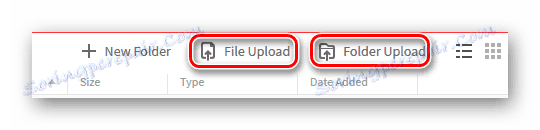
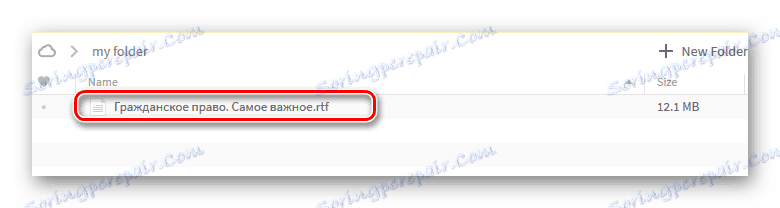
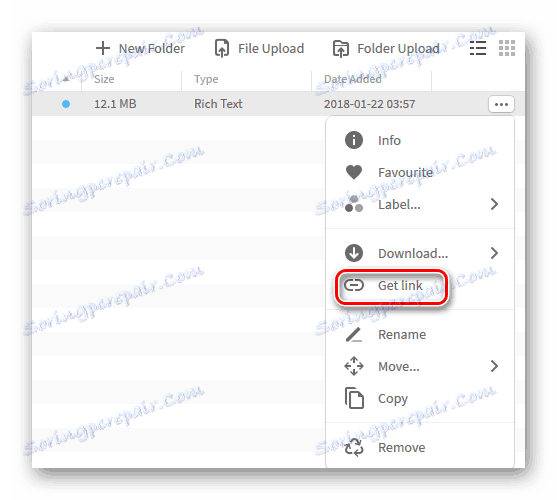
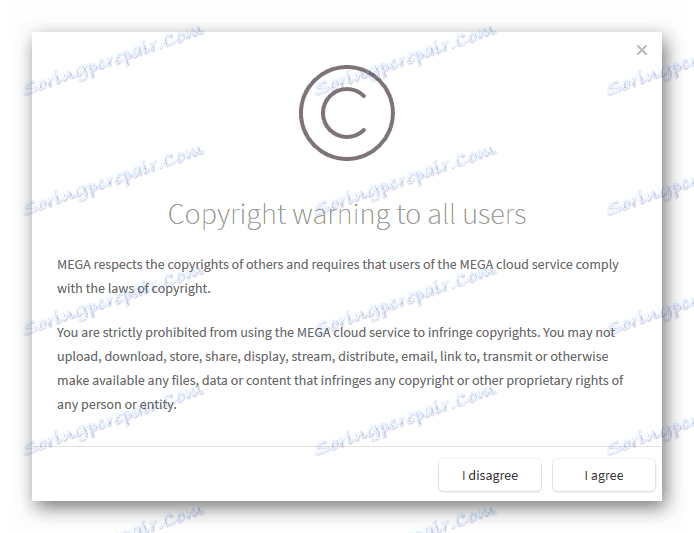
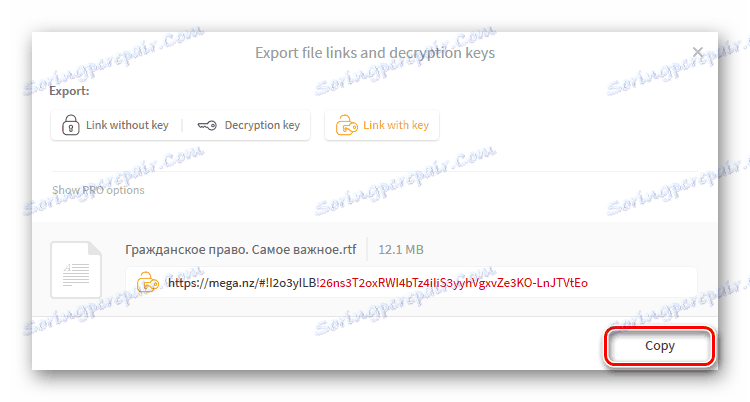
الطريقة الثالثة: البريد الإلكتروني
تتيح لك جميع خدمات البريد الإلكتروني العملية نقل الملفات مع رسالة. العيب هو أن المرفقات المرفقة بالحرف لا يمكن أن تكون كبيرة. غالبًا ما يكون الحد الأقصى المسموح به هو 25 ميغابايت. دعونا تظهر من خلال المثال ياندكس البريد إجراءات إرسال المرفقات عبر البريد الإلكتروني.
- بالنقر فوق الارتباط الموجود أعلاه في خدمة بريد Yandex ، انقر فوق "كتابة" .
- أدخل جميع بيانات المستلم وانقر فوق الفأرة على أيقونة القصاصة.
- نافذة المتصفح القياسية تفتح.
- ابحث عن الملف المطلوب وانقر على "فتح" .
- اضغط على زر "إرسال" .
- يجب أن يقوم المستلم في الحرف المتلقي بالنقر فوق السهم إلى الأسفل لتنزيل المرفق. وتجدر الإشارة إلى أنه إذا تجاوز حجم الملف الحجم المسموح به ، فسترى في نافذة الرسالة رابطًا إلى Yandex Disk.
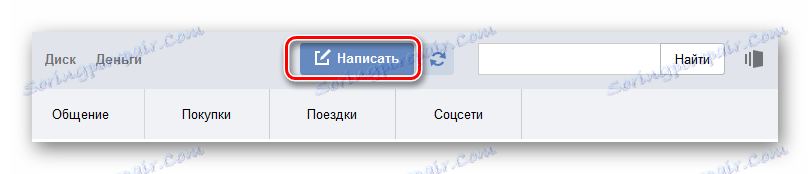
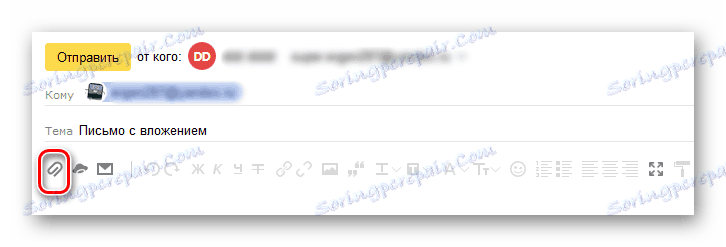
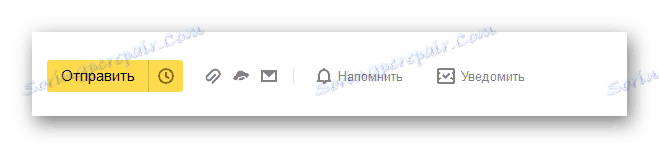
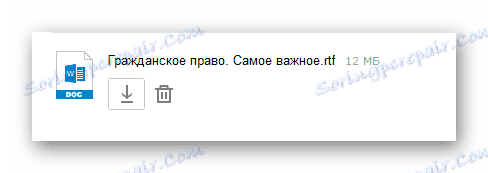
اقرأ المزيد:
كيفية التسجيل في Yandex.Mail
كيفية إرسال بريد إلكتروني عن طريق البريد الإلكتروني
كيفية إرسال ملف أو مجلد عن طريق البريد الإلكتروني
كيفية إرسال صورة إلى Yandex.Mail
الطريقة الرابعة: برنامج TeamViewer
برنامج TeamViewer - أداة الإدارة عن بعد ، تستخدم بشكل أساسي لمساعدة مستخدم آخر على جهاز الكمبيوتر الخاص به. يحتوي البرنامج على وظائف واسعة ، بما في ذلك ميزات ملائمة لنقل المستندات من الكمبيوتر إلى الكمبيوتر.
- إطلاق التطبيق.
- أدخل معرف الشريك (1).
- اضبط زر الاختيار على "File Transfer" (2).
- انقر "اتصال" (3).
- في الحقل التالي ، أدخل كلمة مرور الشريك وانقر على "تسجيل الدخول" .
- ستظهر نافذة من جزأين نختار فيها البيانات المراد نسخها إلى اليسار ودليل اليد اليمنى إلى الدليل المستهدف (أو العكس).
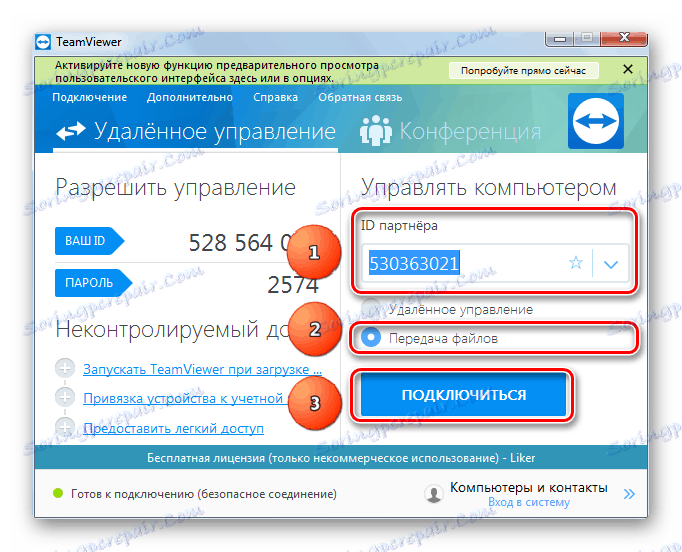

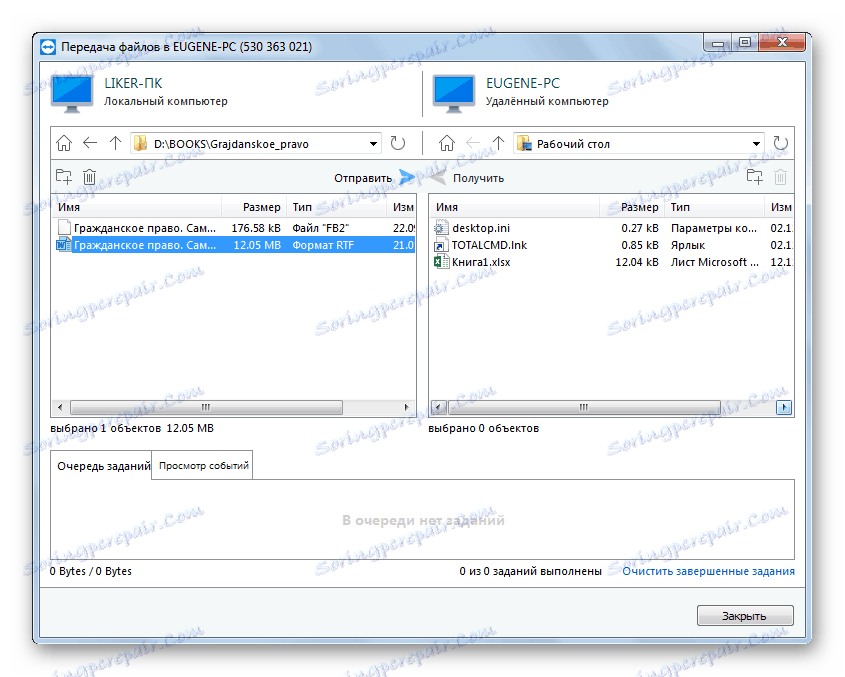
اقرأ المزيد: كيفية استخدام برنامج TeamViewer
الطريقة الخامسة: بلوتوث
باستخدام تقنية Bluetooth ، يمكنك نسخ الملفات من جهاز كمبيوتر إلى آخر. تحتوي العديد من أجهزة الكمبيوتر (بما في ذلك أجهزة الكمبيوتر المحمولة الحديثة) بالفعل على محول Bluetooth مدمج. يتطلب نقل البيانات بين الآلات بهذه الطريقة تضمين الوظيفة على كلا الجانبين.
اقرأ المزيد:
تثبيت البلوتوث على جهاز الكمبيوتر الخاص بك
تمكين Bluetooth على كمبيوتر محمول يعمل بنظام Windows 8
قم بتشغيل Bluetooth على Windows 10
- على الكمبيوتر الثاني (الهدف) ، انقر فوق رمز زر Bluetooth في الدرج بزر الماوس الأيمن.
- حدد "خيارات فتح" .
- نضع علامة على قسمي "الكشف" و "الاتصالات" .
- على الجهاز الأول ، انقر على الرمز في الدرج ، ثم "إرسال الملف" .
- حدد الجهاز المطلوب وما نريد أن ننقله.
- على الكمبيوتر الشخصي الثاني ، قم بتنفيذ العملية نفسها كخطوة 4 ، مع تحديد "Accept file" .
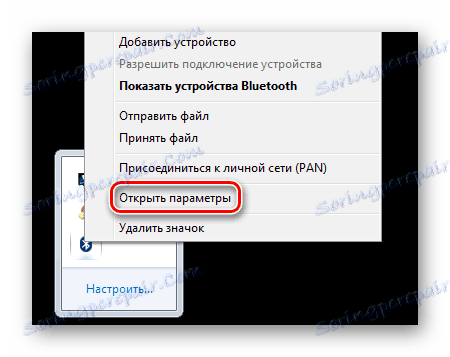


الطريقة الأبسط لإرسال البيانات بهذه الطريقة هي:
- في "المستكشف" ، انقر بزر الماوس الأيمن فوق الكائن المطلوب.
- التالي - "إرسال" - "جهاز بلوتوث" .
- حدد الجهاز والملف الهدف في مربع الحوار.
- عيب هذه الطريقة هو أن Blutuz لا يسمح لك بنقل المجلدات. يمكن أن يكون الحل هو وضع جميع الوثائق الضرورية في أرشيف واحد.
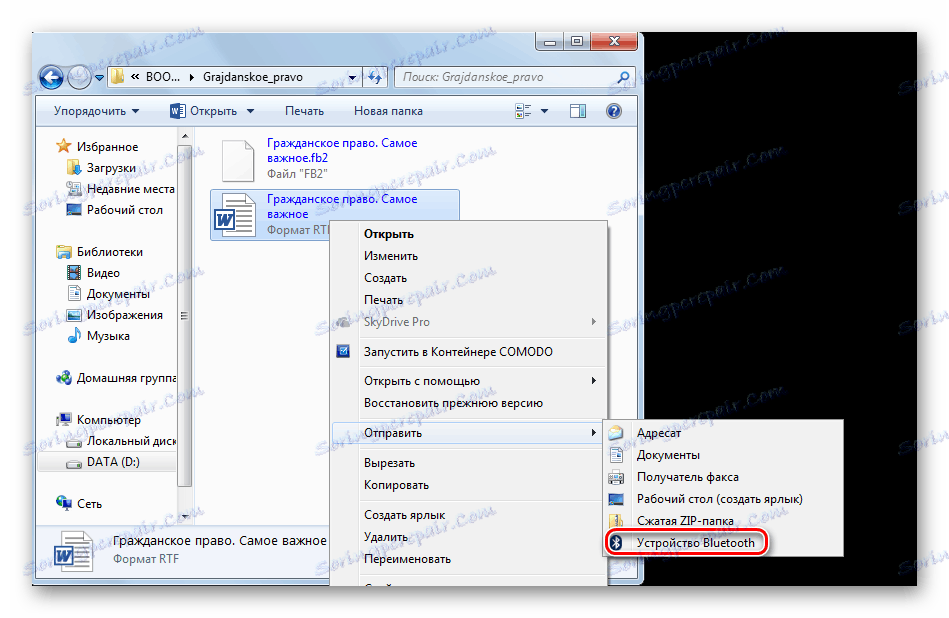
اقرأ المزيد:
برنامج لضغط الملفات
ضغط الملفات في برنامج WinRAR
إنشاء أرشيفات ZIP
الطريقة 6: وحدة التخزين الخارجية
واحدة من أسهل الطرق وأكثرها شعبية لنقل الملفات بين أجهزة الكمبيوتر هو استخدام محركات الأقراص الخارجية. للقيام بذلك ، فإنها غالبا ما تستخدم محركات أقراص فلاش وأقراص DVD وأقراص صلبة محمولة.

يحدث نقل البيانات إلى محركات أقراص فلاش ومحركات أقراص ثابتة خارجية بالطريقة القياسية باستخدام "مستكشف" أو مديري الملفات من جهات خارجية. تتطلب أقراص الفيديو الرقمية إجراءًا خاصًا وبرنامجًا لتسجيلها. بعد اكتمال العملية ، يتم نقل الوسائط إلى مستخدم آخر.

اقرأ المزيد: برنامج حرق القرص
ينبغي لنا أن نفكر في ميزات أنظمة الملفات عند استخدام محركات أقراص فلاش.

الحد الأقصى لحجم ملف واحد في نظام FAT32 هو حوالي 4 جيجابايت. NTFS لا يوجد لديه أي قيود. هذا يعني أنه لنقل بيانات فردية كبيرة بما فيه الكفاية (على سبيل المثال ، توزيعات الألعاب الحديثة) ، يجب تحديد الترميز المناسب لمحرك الأقراص المحمول. يمكن الحصول على معلومات حول المعلمات الحالية لتنسيق محرك الأقراص عن طريق النقر فوق القائمة المختصرة "خصائص" في نافذة "جهاز الكمبيوتر" .
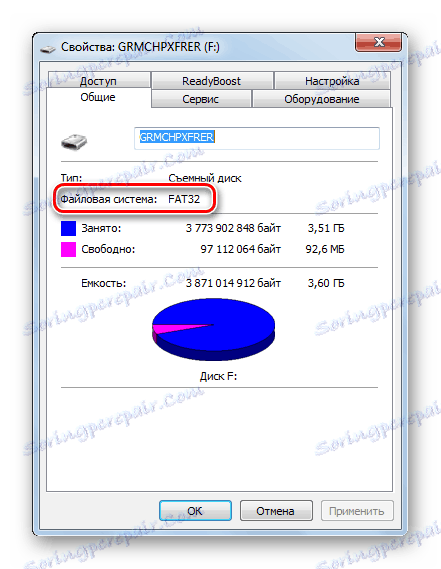
لاستخدام NTFS على محرك أقراص USB محمول ، يجب:
- في نافذة "جهاز الكمبيوتر" ، انقر بزر الماوس الأيمن على محرك أقراص فلاش واختر "تنسيق ..." .
- بعد ذلك ، تحتاج إلى تحديد نظام الملفات المطلوب (في هذه الحالة هو NTFS) وانقر فوق "ابدأ" .
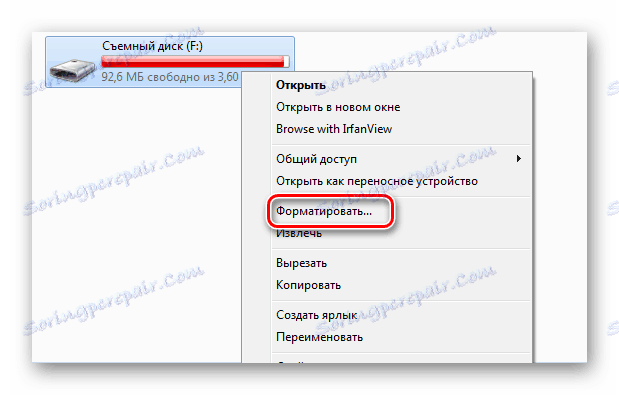

اقرأ المزيد: تعليمات لتغيير نظام الملفات على محرك أقراص فلاش USB
الطريقة السابعة: مجموعة Home
تشير "مجموعة المشاركة المنزلية" إلى مجموعة من أجهزة الكمبيوتر التي تقوم بتشغيل Windows والتي توفر موارد للمشاركة.
- في شريط البحث ، اكتب "مجموعة المنزل" .
- ثم انقر فوق الزر "إنشاء مجموعة منزلية" .
- في نافذة المعلومات التالية ، ما عليك سوى النقر فوق "التالي" .
- نحن نحتفل (أو نرحل كما هي) تلك العناصر التي ستكون متاحة للمشاركين في "المجموعة الرئيسية" ، وانقر على "التالي" .
- نحن في انتظار نهاية عملية التصريح.
- تعرض الشاشة التالية كلمة المرور للوصول إلى الموارد المشتركة. يمكن طباعتها.
- انقر فوق "إنهاء" .
- ابدأ "المستكشف" وانقر على "مجموعة المنزل" التسمية أدناه.
- لمنح الوصول إلى موارد معينة على الكمبيوتر المحلي ، انقر عليها بزر الفأرة الأيمن وحدد أيًا من الخيارات. يمكنك فتح أو إغلاق الوصول إلى أي عنصر من المجلدات المحددة لـ "مجموعة المشاركة المنزلية" .
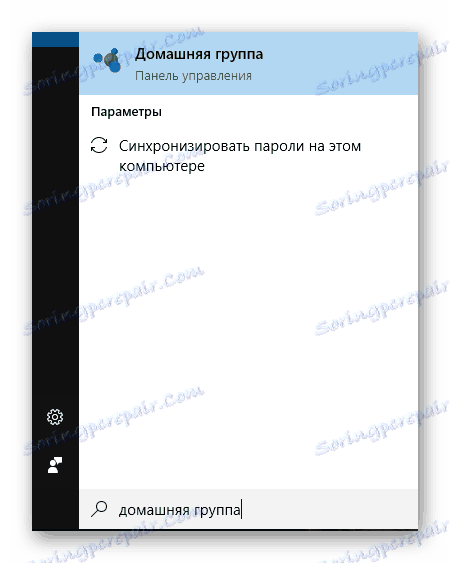
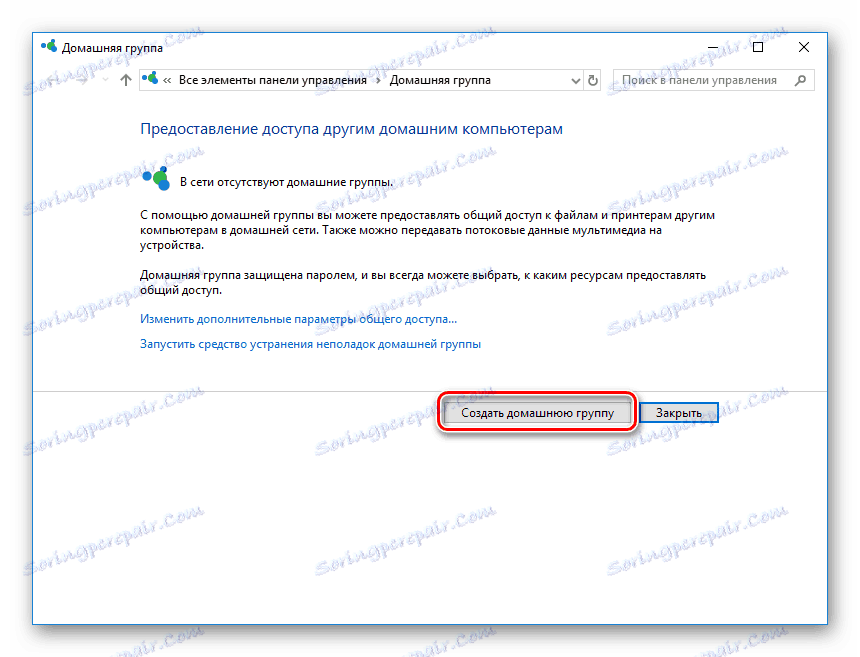
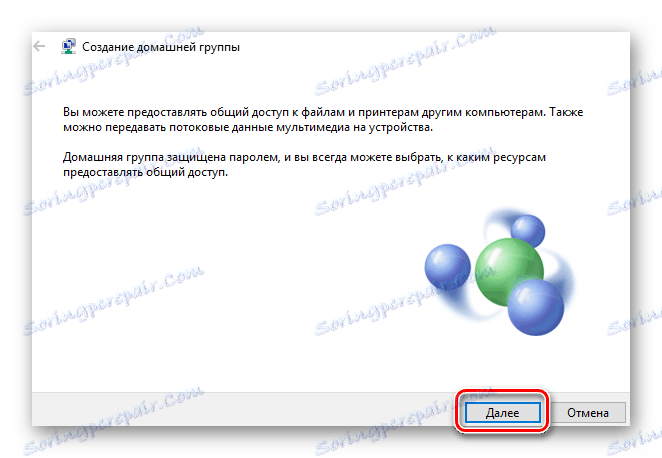

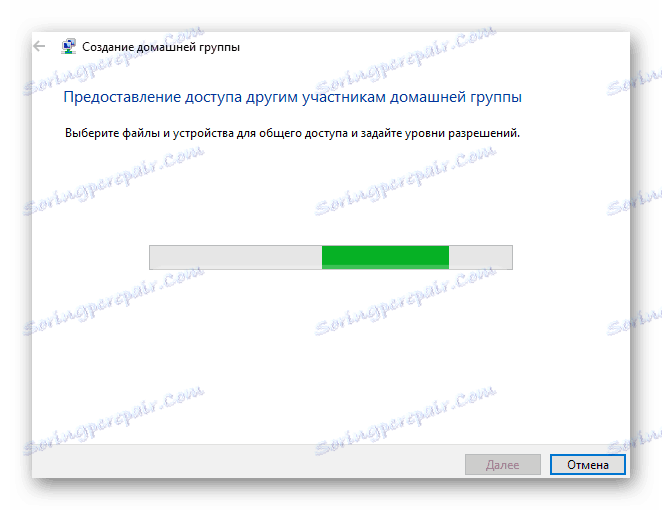
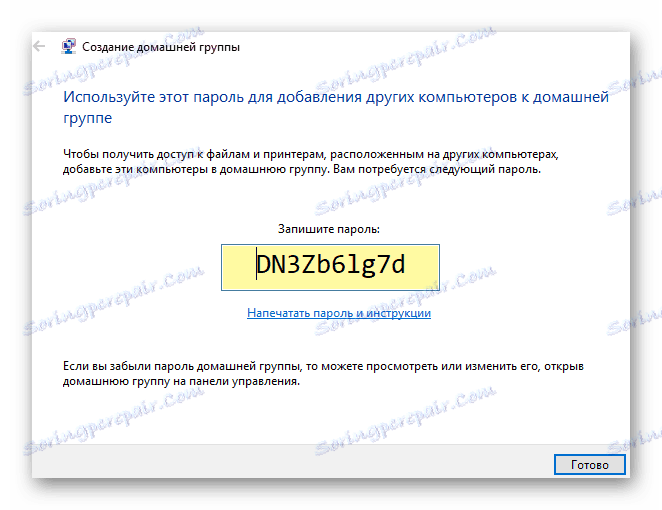
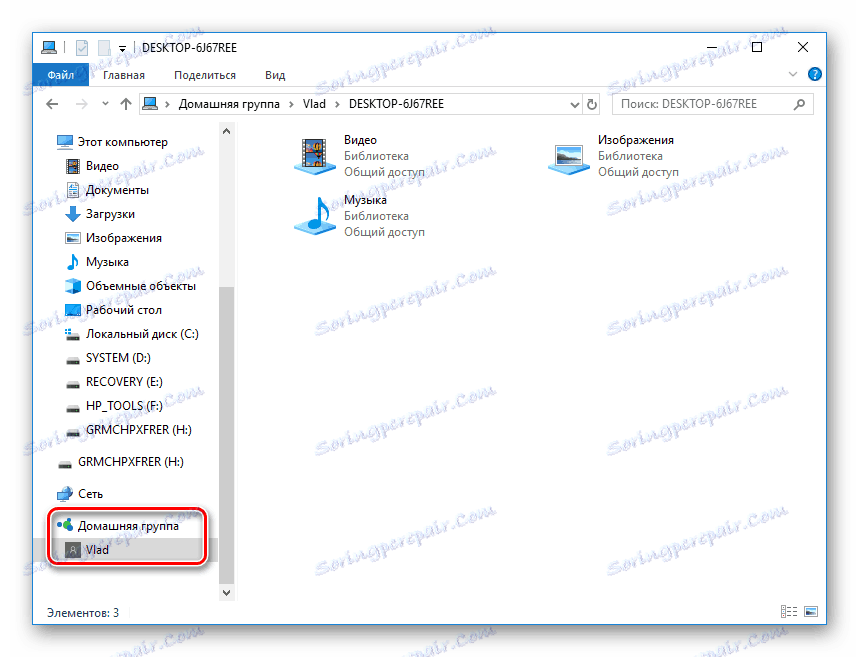
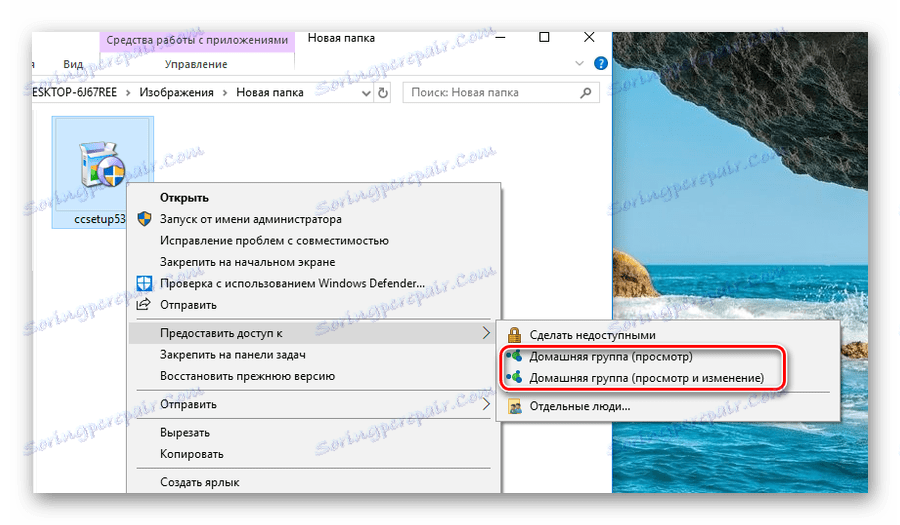
اقرأ المزيد:
إنشاء مجموعة مشاركة منزلية في Windows 7
إنشاء مجموعة مشاركة منزلية في Windows 10
هناك العديد من الطرق المختلفة لنقل الملفات من جهاز الكمبيوتر إلى جهاز الكمبيوتر الخاص بك. بعضها يتطلب الوصول إلى الإنترنت ، على سبيل المثال ، نسخ الملفات باستخدام عميل torrent. الميزة الرئيسية لهذه الأساليب هي القدرة على نقل البيانات عبر مسافات غير محدودة. على العكس ، عند استخدام الوسائط الخارجية ، كقاعدة ، يحدث نقل الملفات عن طريق نقل الجهاز نفسه من يد إلى يد. الأكثر شعبية من هذه الأساليب هو استخدام محركات أقراص فلاش. هذه شركات الطيران رخيصة وصغيرة وثابتة ميكانيكيا. يتم استخدام تنظيم مشاركة أجهزة الكمبيوتر على الشبكة غالبًا في حالة الحاجة إلى مشاركة ملفات متعددة.
